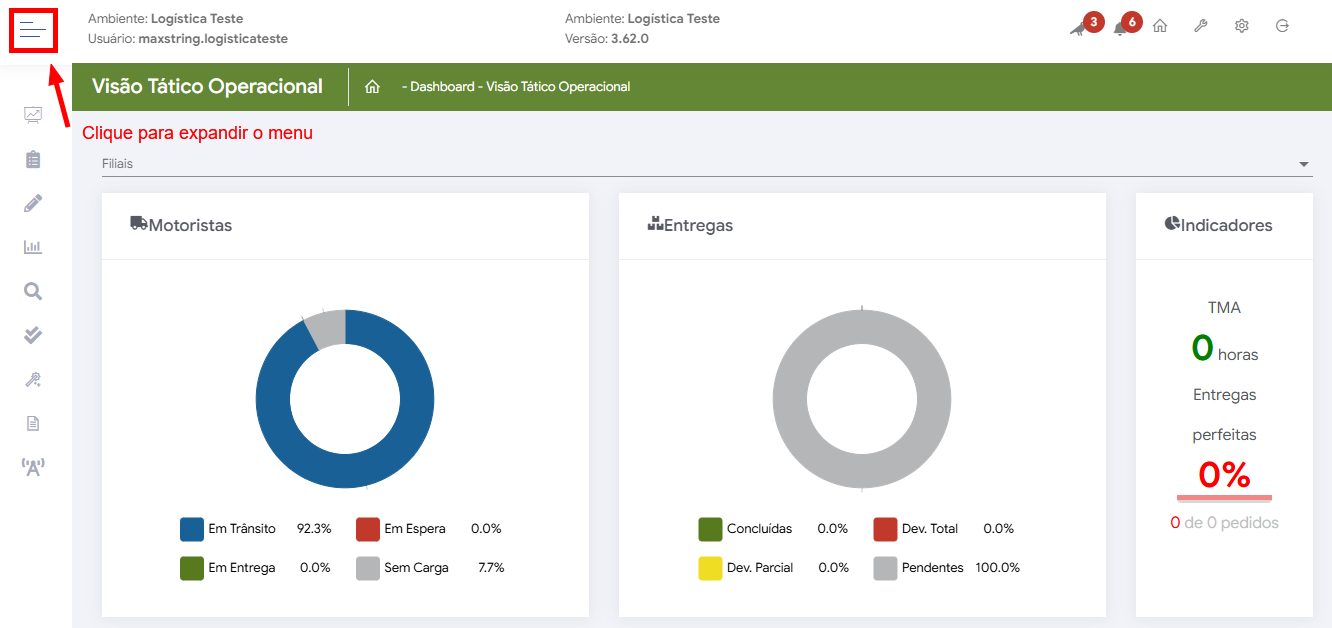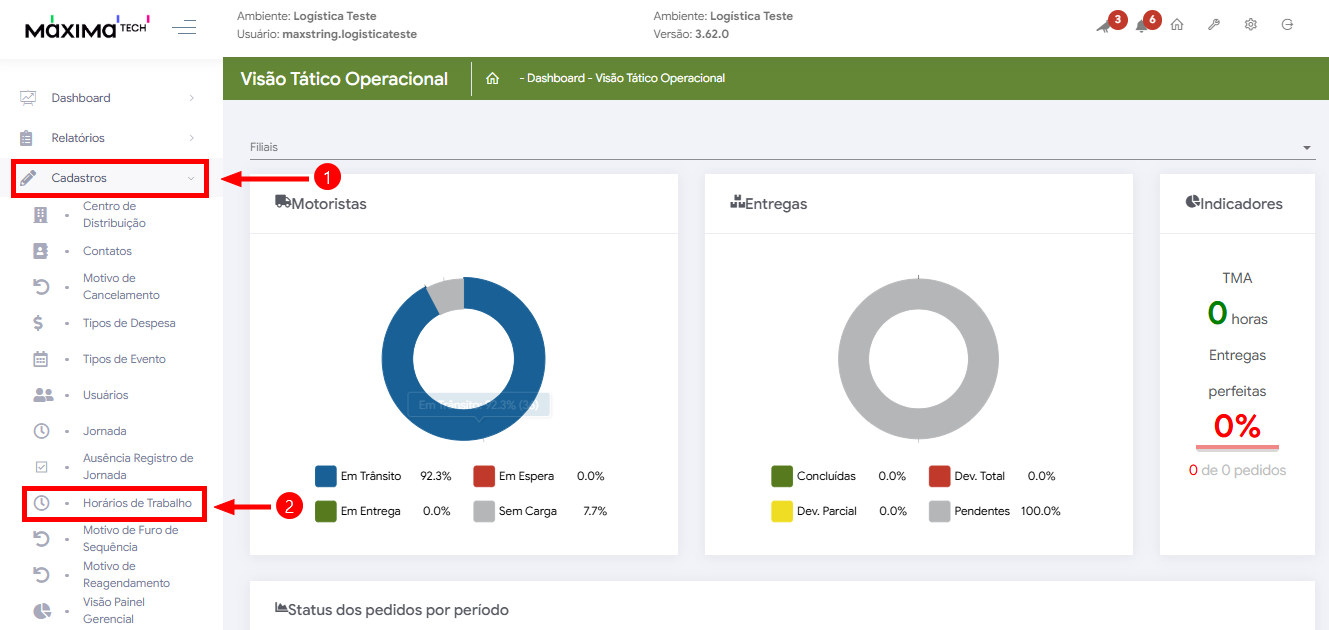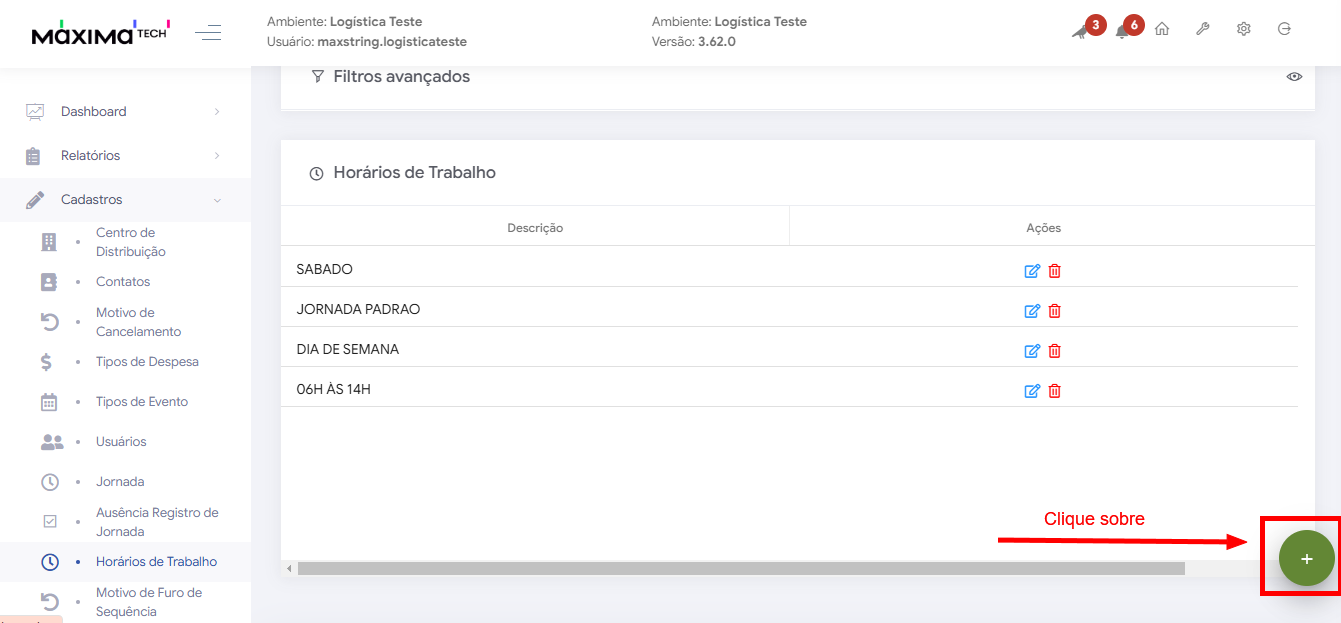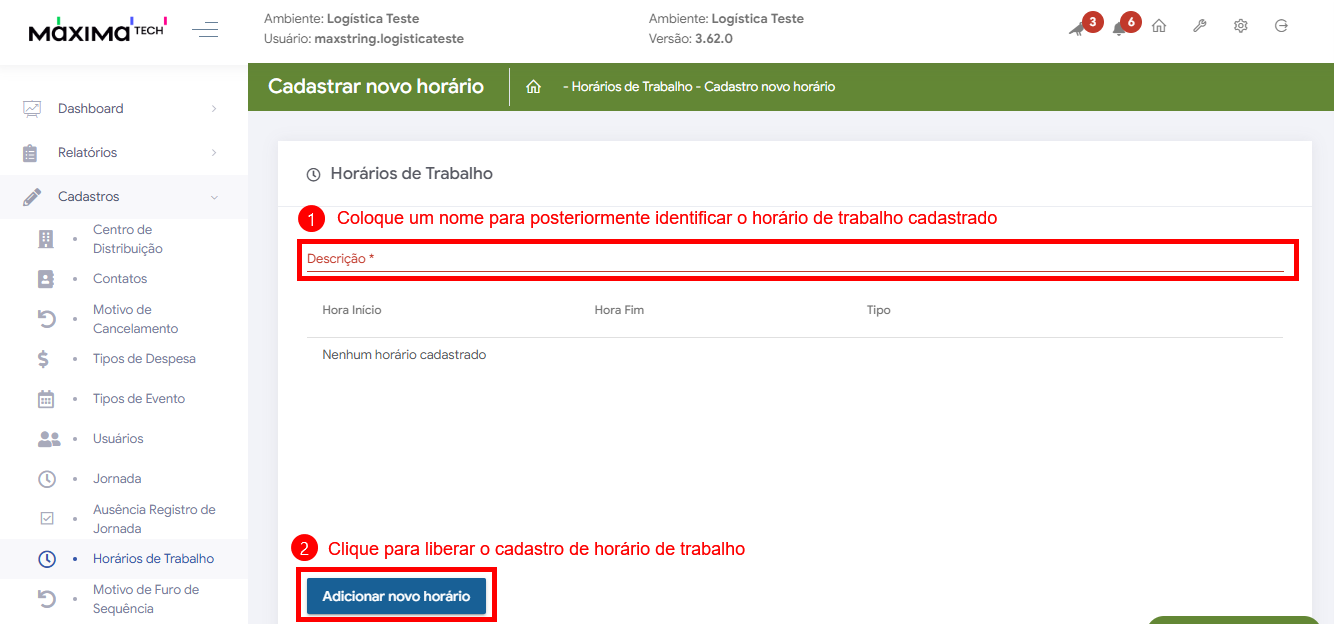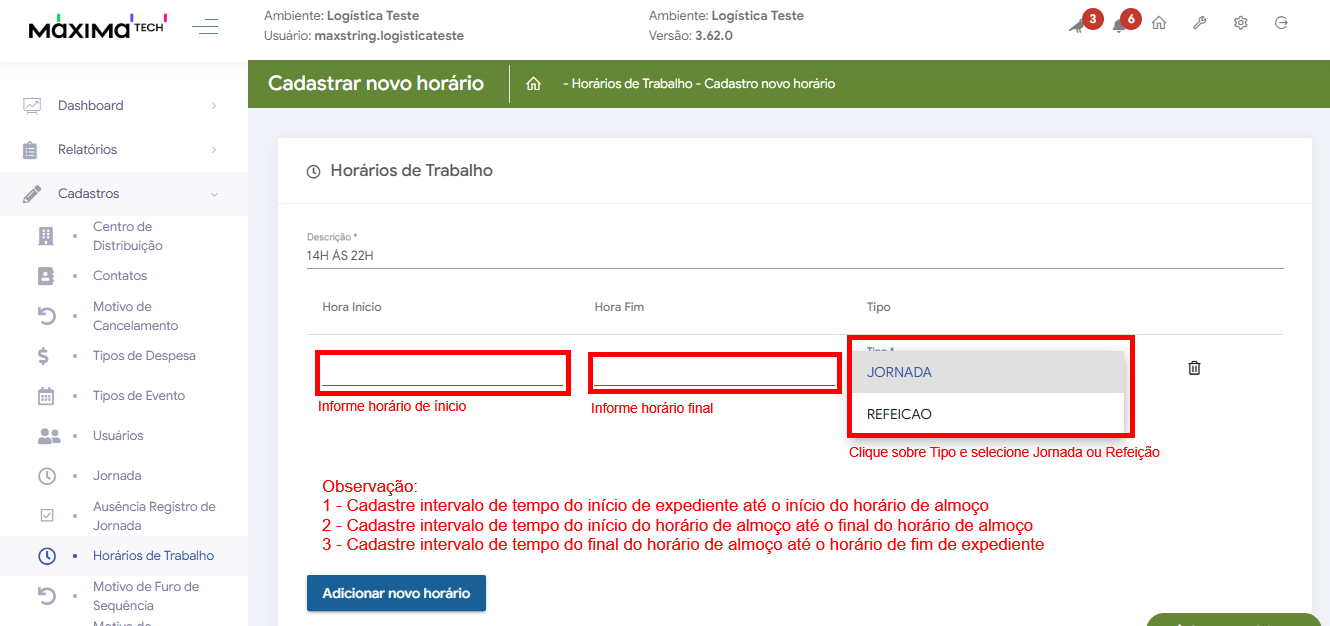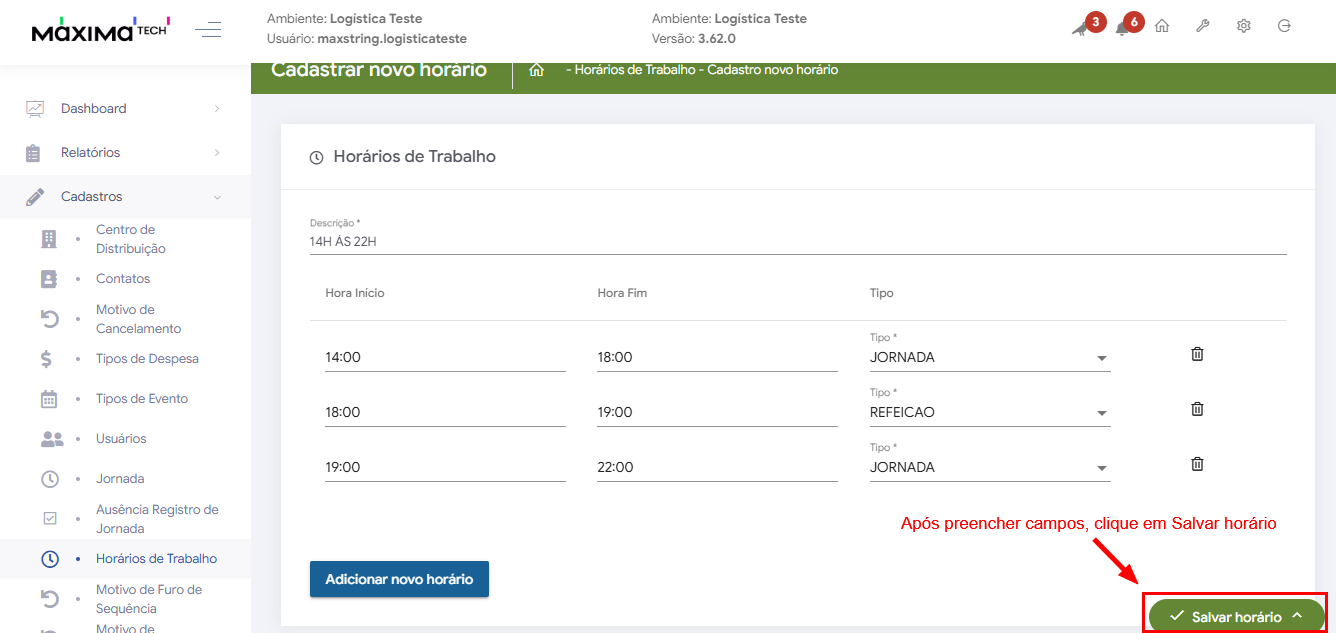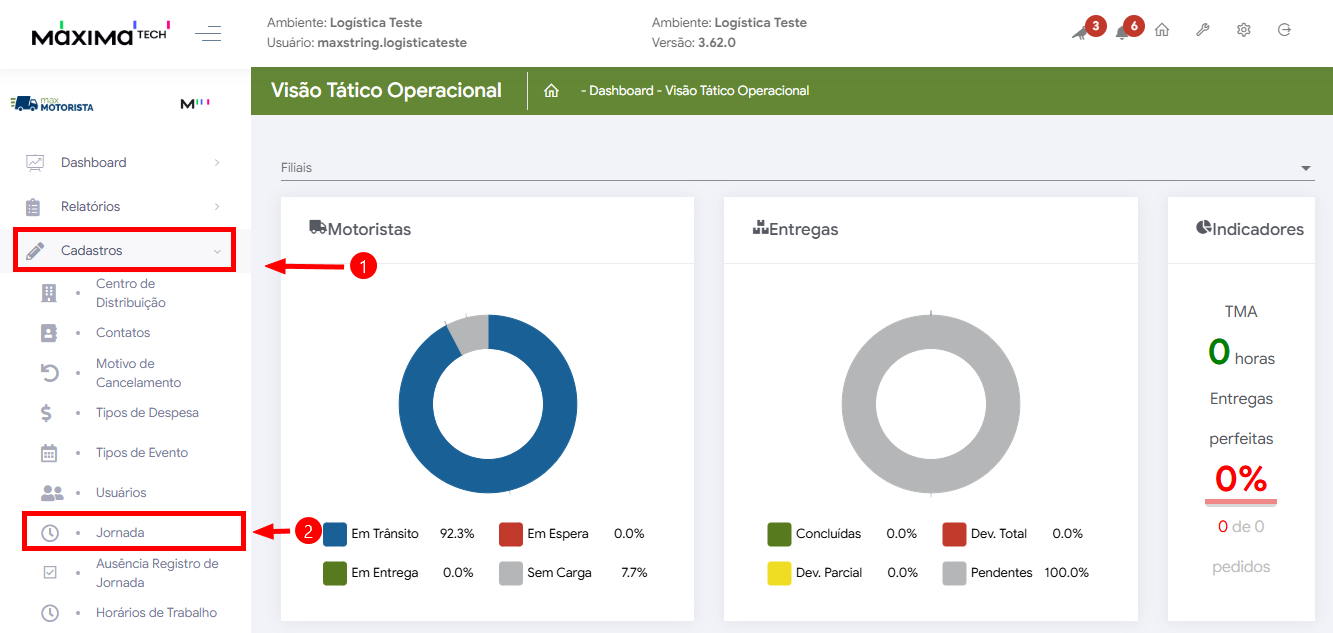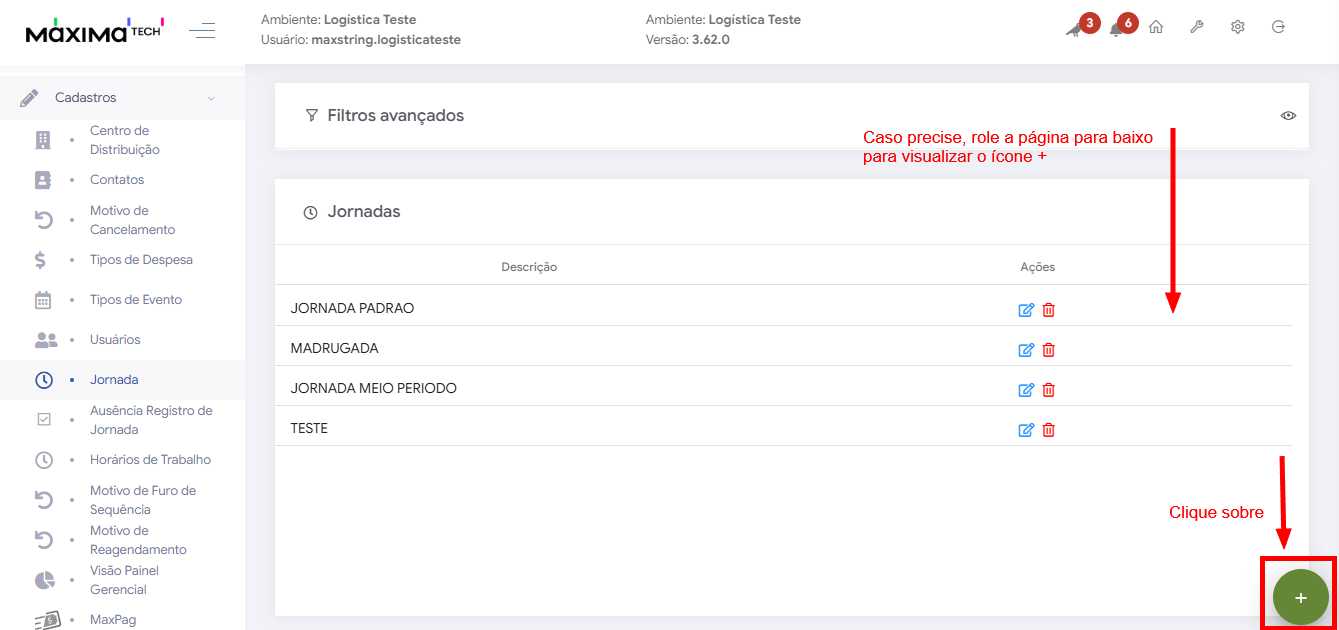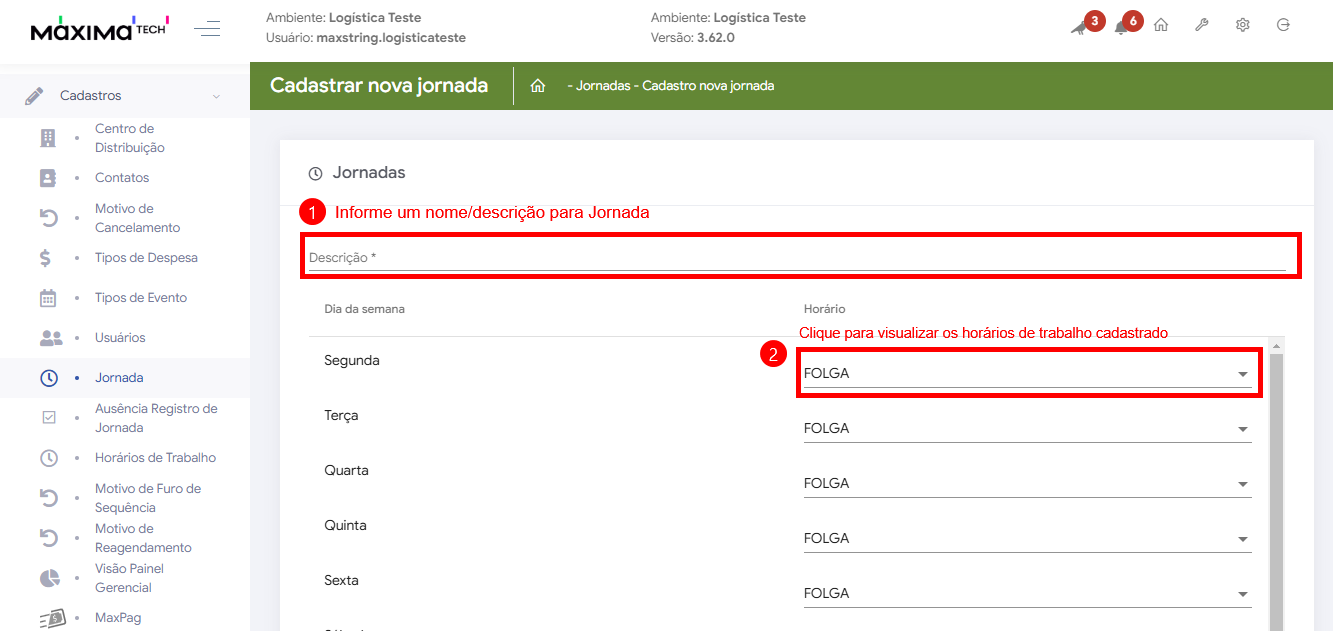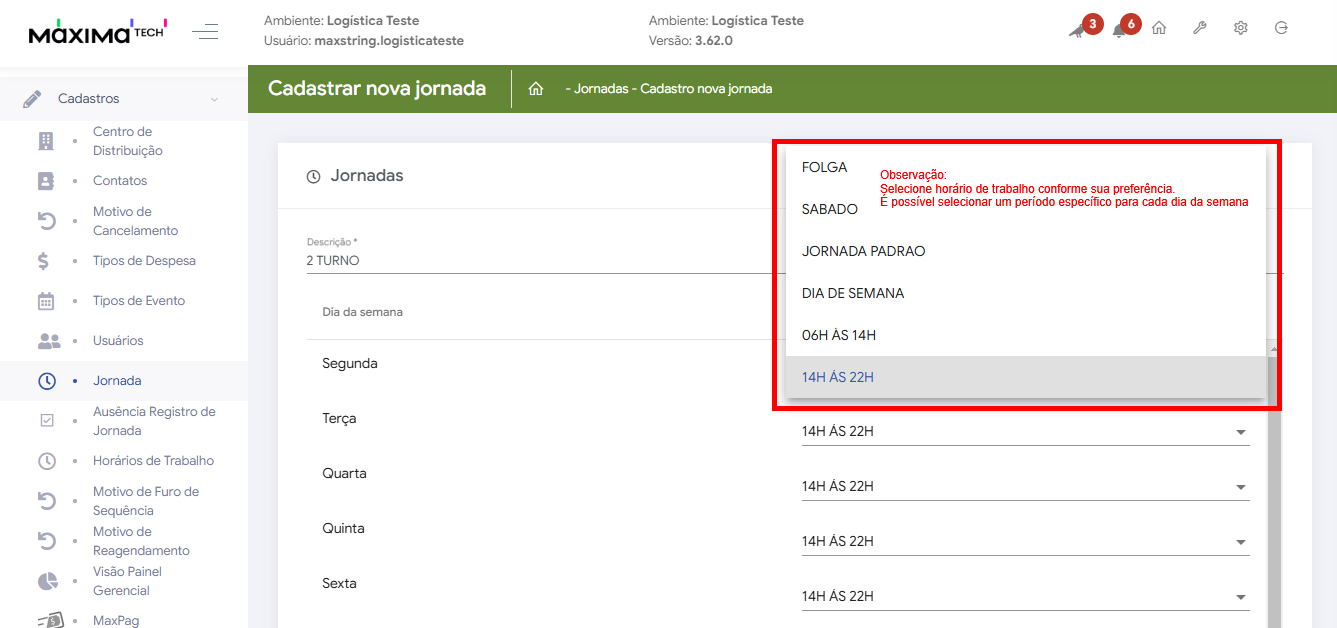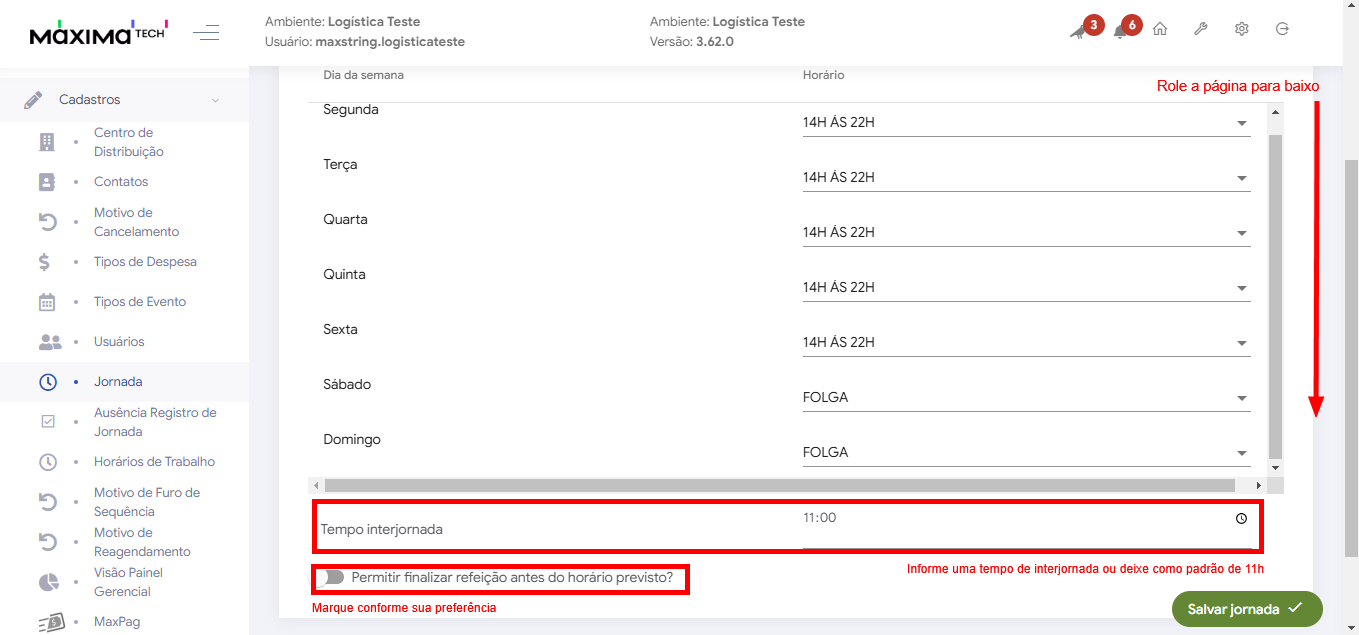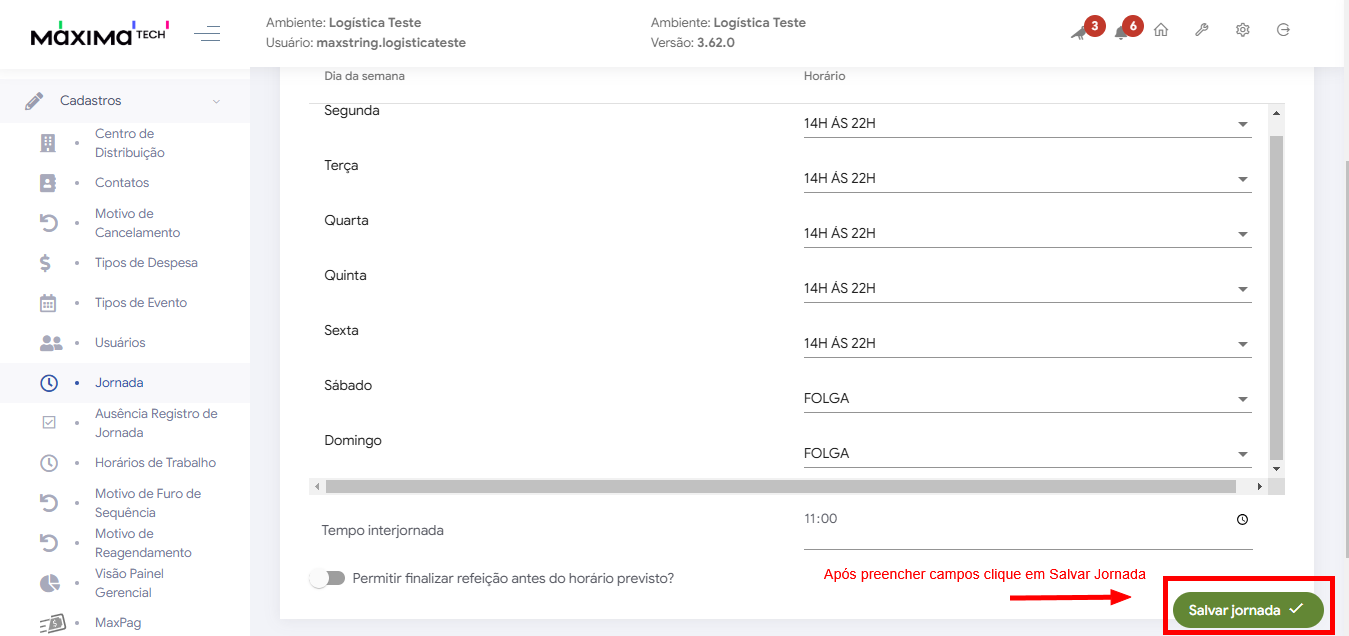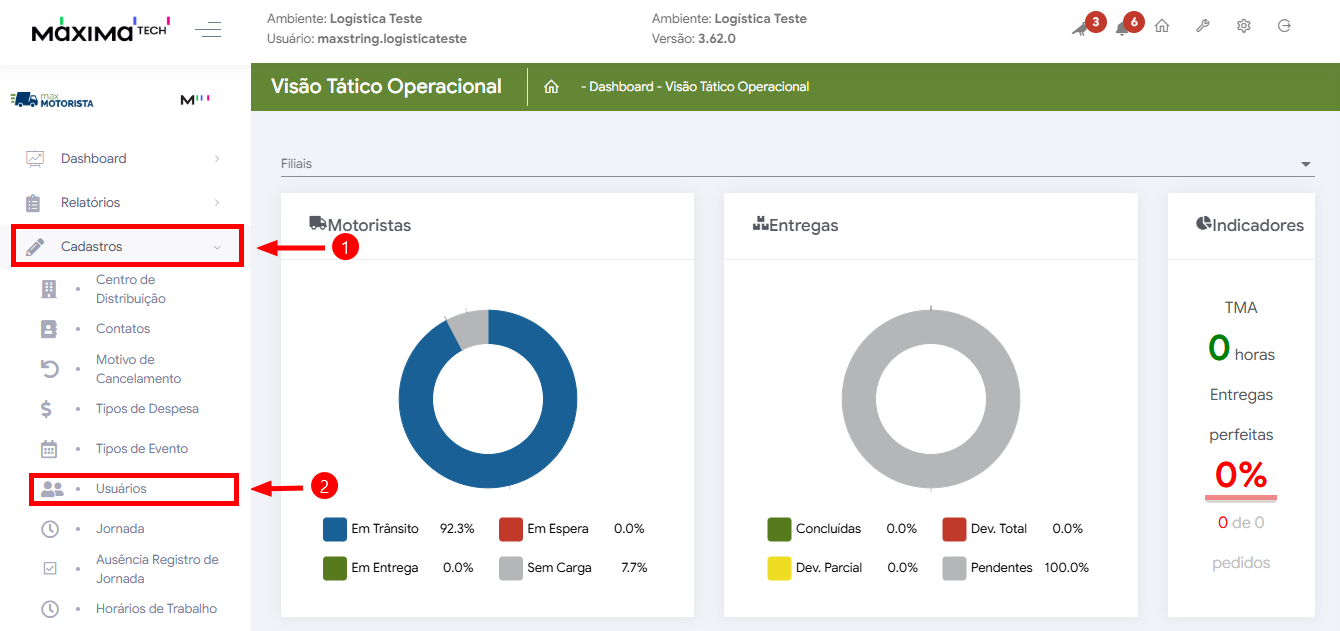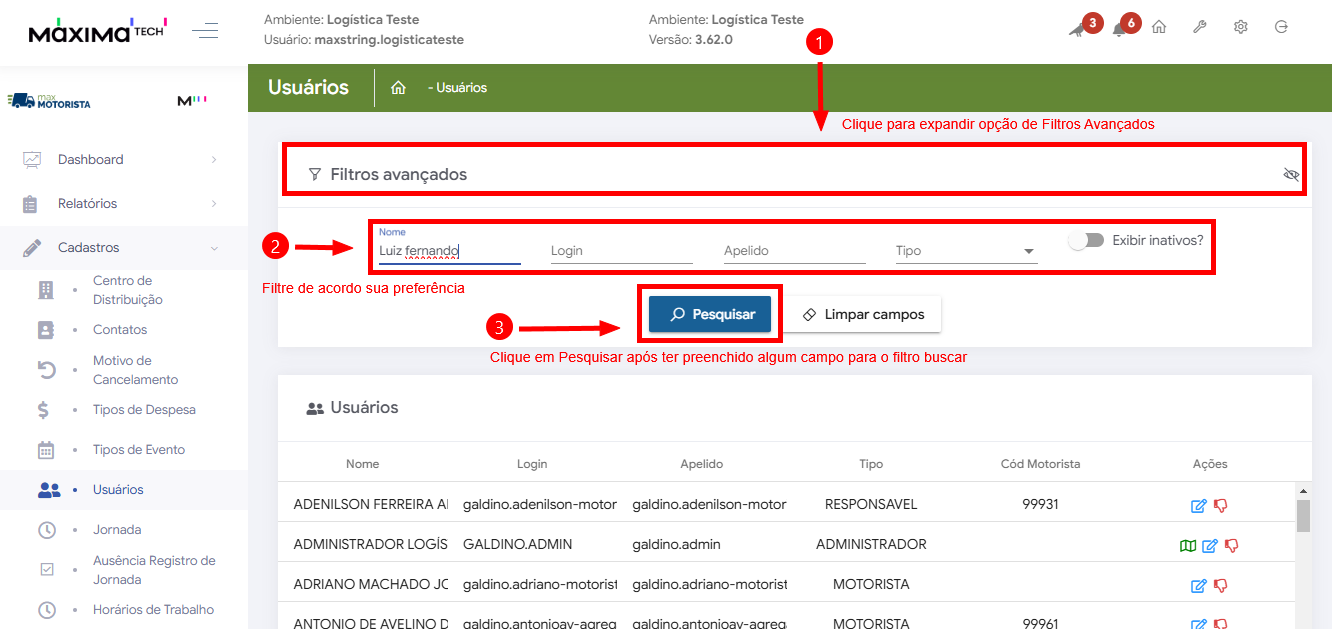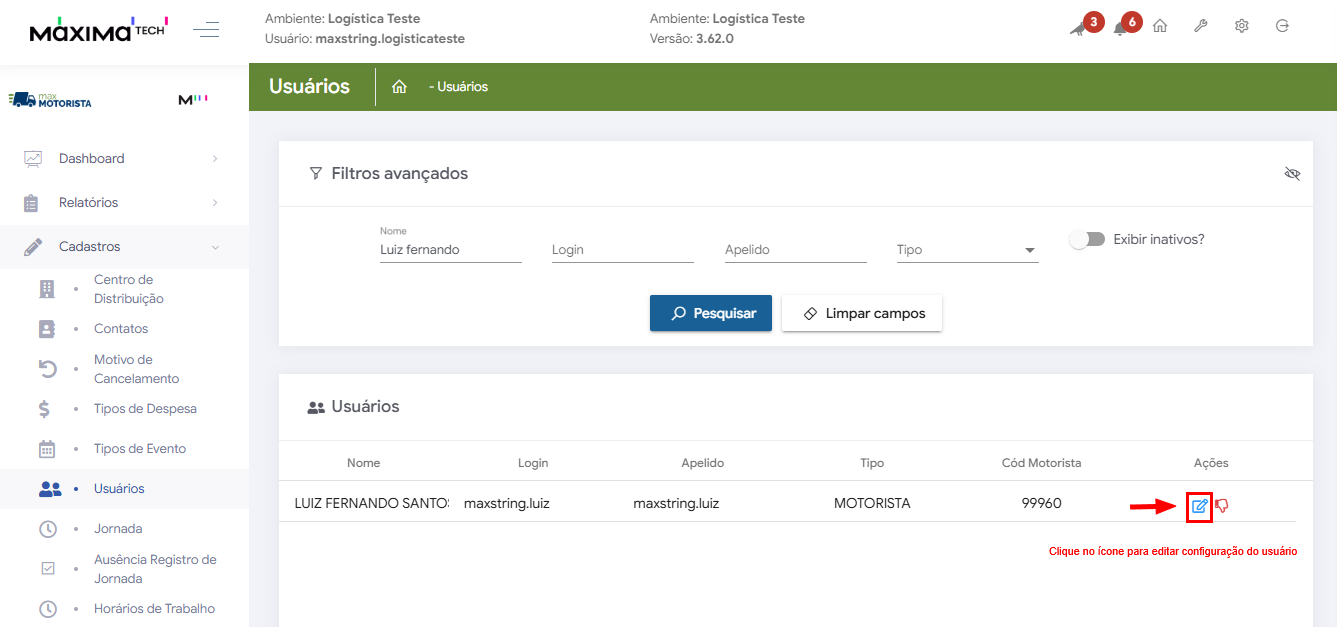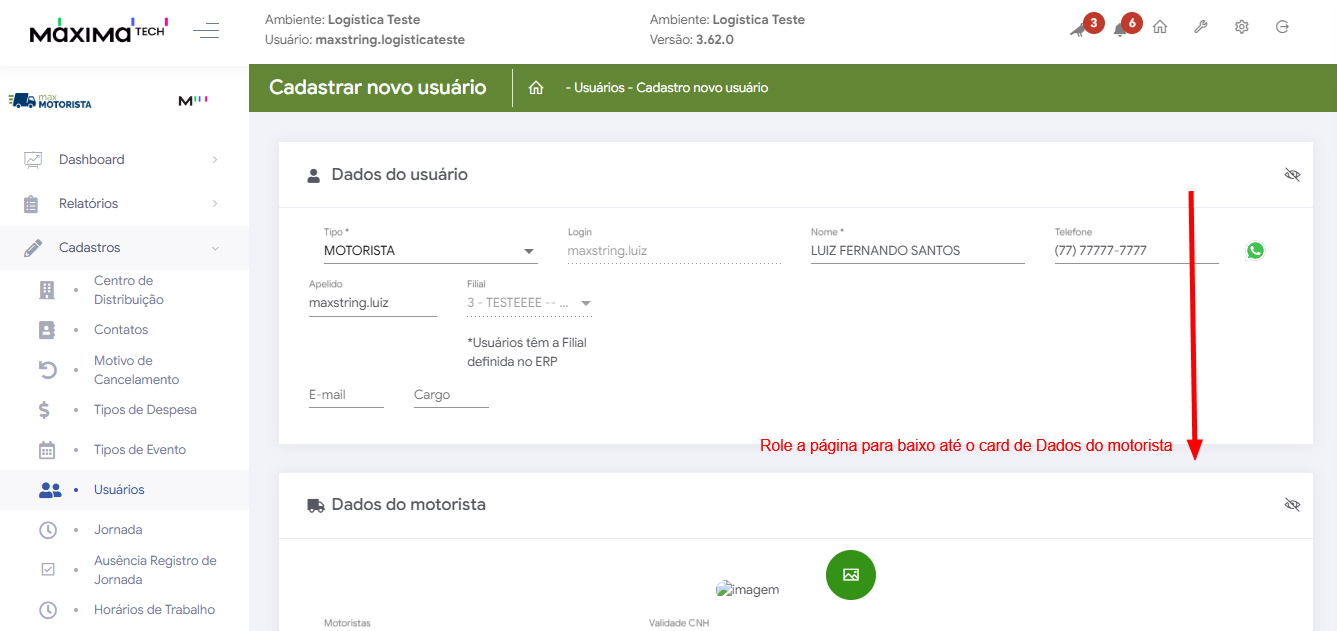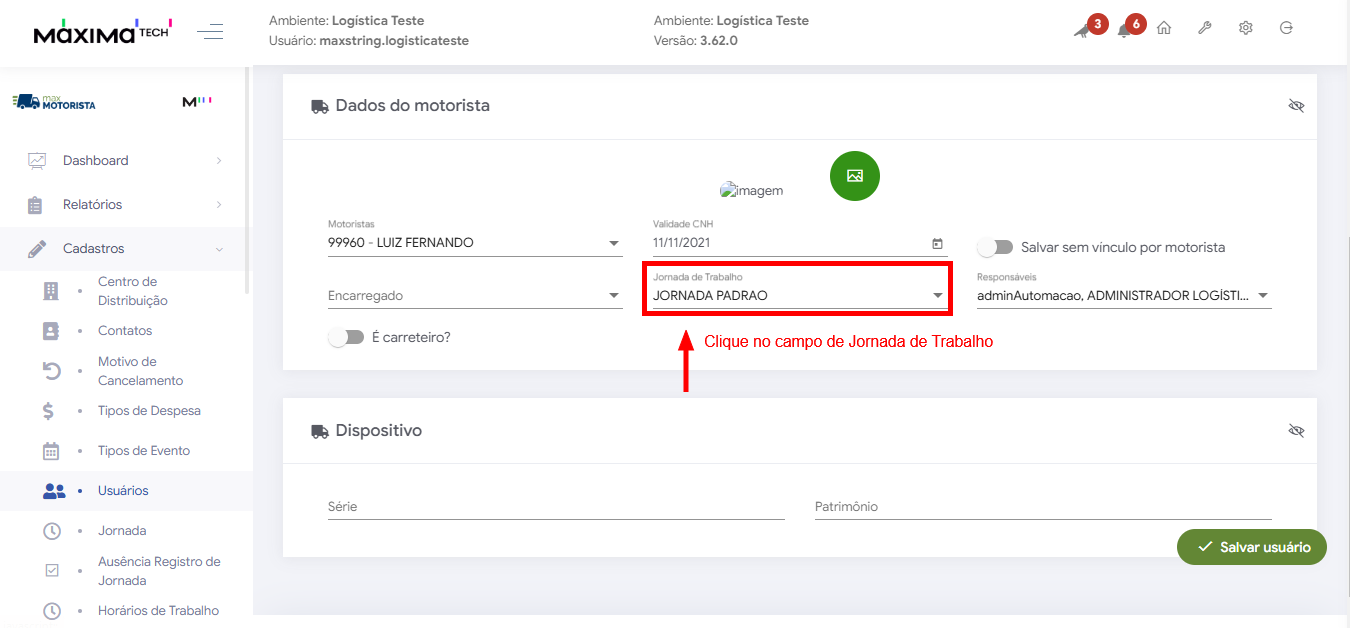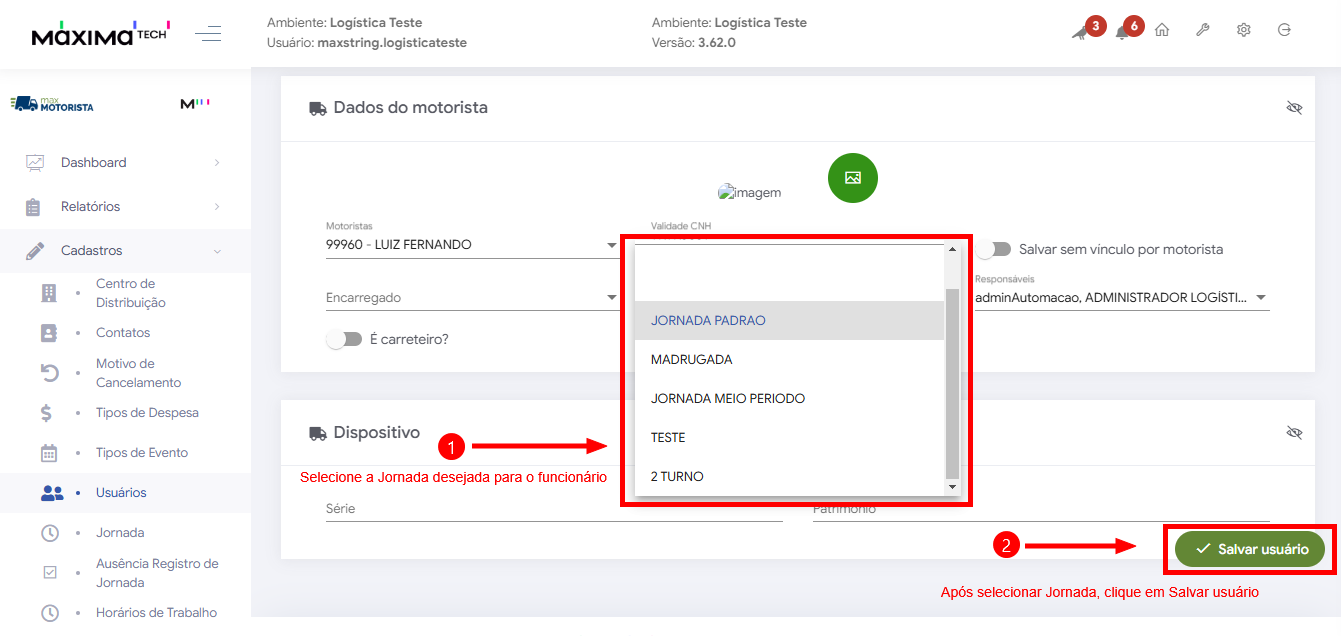Objetivo: Controlar a jornada de toda a equipe, independentemente do período de atuação, facilitando o monitoramento do banco de horas e auxiliando em decisões estratégicas, como o ajuste de horários de outros funcionários para cobrir a ausência de um colaborador.
Etapas do Processo
1 - Cadastro de Horário de Trabalho: Registro do período em que o funcionário estará em atividade, incluindo horário de início e término do expediente e horário de almoço.
2 - Cadastro de Jornada de Trabalho: Definição do período de trabalho (horário de trabalho pré-definido) e dia de folga para cada dia da semana.
3 - Atribuição de Jornada ao Funcionário: Processo para vincular a jornada de trabalho ao funcionário/usuário.
Cadastro de Horário de Trabalho
┌ Tela inicial da solução MaxMotorista Web, expanda o menu lateral esquerdo:
┌ Clique sobre Cadastros (irá expandir as opções), selecione Horários de Trabalho:
┌ Role a página para baixo e clique no ícone de + para cadastrar o horário de trabalho:
┌ No campo descrição insira um nome para esse horário de trabalho e clique em Adicionar no horário:
┌ Insira os intervalos de tempo (início de expediente - almoço - fim expediente) conforme sua preferência e informe o tipo (jornada ou refeição).
└ Observação: Após informar o primeiro intervalo, clique em Adicionar novo horário para acrescentar mais intervalos.
┌ Após preencher campos, clique em Salvar horário:
Cadastro de Jornada de Trabalho
┌ No menu lateral, clique em Cadastros e selecione Jornada:
┌ Role a página para baixo e clique no ícone de + para abrir a tela de cadastro de Jornada
┌ Informe um nome para identificar a Jornada e clique sobre o campo horário para exibir e selecionar horários de trabalho cadastrados:
┌ Selecione o horário/período desejado do dia em questão para o funcionário trabalhar:
└ Observação: É possível selecionar um horário de trabalho específico para cada dia da semana.
┌ Role a página para baixo, insira período de interjornada (opcionalmente) e marque opção de "Permitir finalizar refeição antes de horário previsto" (caso queira):
┌ Após preenchimento de campos, clique em Salvar Jornada:
Atribuição de Jornada ao Funcionário
┌ No menu lateral clique em Cadastros e selecione Usuários:
┌ Clique sobre Filtros Avançados, preenche algum campo para busca e clique em pesquisar:
┌ Clique no ícone (quadrado azul com lápis) em ações para abrir configuração do usuário:
┌ Role a página para baixo até exibir as opções do card de Dados do motorista?
┌ Em Dados de motorista clique no campo de Jornada de Trabalho para exibir e selecionar as opções disponíveis:
┌ Selecione a Jornada de trabalho desejada para o usuário/funcionário e clique em Salvar usuário:
Feito todos os passos descritos:
Você criou um período de horário de trabalho diário, criou uma Jornada de trabalho utilizando os horários cadastrados no passo anterior e atribuiu essa Jornada para um funcionário em específico.